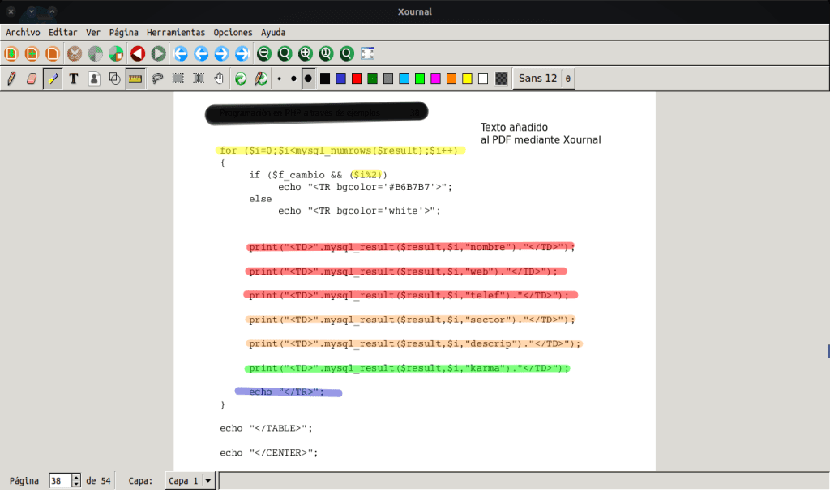
Ang Xournal ay isang maliit na libreng application ng software na nagbibigay-daan sa iyo upang gumawa ng mga tala o gumawa ng mga sketch sa mga file na pdf. Ang program na ito ay may isang graphic na interface batay sa Mga aklatan ng GTK. Ang interface ng program na ito ay may isang simple at madaling maunawaan na toolbar kung saan agad mong mai-annotate ang iyong mga PDF file.
Kapag ang mga pangangailangan tungkol sa isang dokumento ay nagsasangkot ng pagbabago ng teksto, pagdaragdag o pag-alis ng mga pahina mula rito, mas mahusay na mag-resort sa a editor ng pdf mas kumpleto. Kapag ang kailangan ay gumawa ng mga anotasyon, magdagdag ng mga imahe o maglakip ng mga sketch sa mga PDF file, ang paggamit ng maliit na program na ito ay napakabilis at komportableng pagpipilian.
I-install ang Xournal
Ang pag-install ng program na ito sa Ubuntu ay kasing simple lamang ng pagbubukas ng isang console at pagta-type ng mga sumusunod dito:
sudo apt install xournal
Bukod sa pagiging nasa mga repository ng Ubuntu, ang Xournal ay maaari ding matagpuan sa mga archLinux AUR repository.
Kapag na-install ay makikita mo na ang interface nito ay napaka-basic, ngunit epektibo. Ang Xournal ay may isang serye ng mga tool tulad ng: ang lapis, ang pambura, ang highlighter, pagdaragdag ng mga layer ng teksto, pagpili at paglalagay ng mga imahe at marami pang iba na maaari mong matuklasan pagkatapos ng pag-install. Nais kong linawin iyon Hindi pinapayagan ng Xournal ang pag-edit ng teksto ng pdf. Hindi ito pinapayagan dahil isinasaalang-alang nito na isang pondo. Ang papayagan nitong gawin mo ay i-edit ang iyong mga anotasyon na ginawa sa file.
Sa toolbar na nagsasama sa itaas na bahagi maaari mong makita ang lahat ng kailangan mo upang makagawa ng mga anotasyon sa mga pdfs. Kung nai-browse mo nang kaunti ang mga menu ng programa, matutuklasan mo kung gaano kadaling magtrabaho. Upang mai-save ang mga pagbabago, kailangan mo lamang pumunta sa tab na File at i-export ang binagong dokumento bilang PDF.
I-uninstall ang Xournal
Kung hindi ka kumbinsido sa programa, ang pag-uninstall ng software na ito ay kasing dali ng pag-install nito. Mula sa terminal kailangan mo lamang isulat ang sumusunod at iyon lang:
sudo apt remove xournal
Alam ko na maraming mga editor ng pdf na gumaganap ng mga gawain ng ganitong istilo. Ang program na ito ay may isang napaka komportable curve sa pag-aaral. Napaka-pakinabang nito lalo na para sa mga walang masyadong oras upang huminto upang malaman kung paano gumagana ang isang programa. Ngayon ito ay isang bagay lamang ng bawat tao na naghahanap para sa isa na pinakaangkop sa kanilang mga pangangailangan.